《当个电脑小编辑——文字修改》教学设计-作文
当个编辑小能手教学设计方案
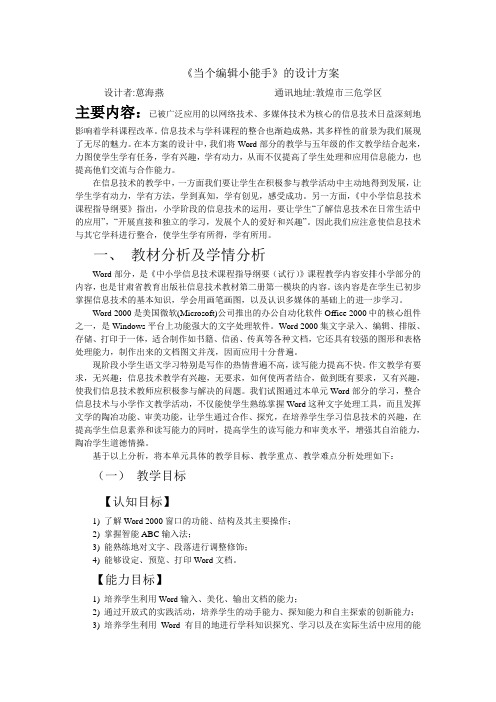
《当个编辑小能手》的设计方案设计者:葸海燕通讯地址:敦煌市三危学区主要内容:已被广泛应用的以网络技术、多媒体技术为核心的信息技术日益深刻地影响着学科课程改革。
信息技术与学科课程的整合也渐趋成熟,其多样性的前景为我们展现了无尽的魅力。
在本方案的设计中,我们将Word部分的教学与五年级的作文教学结合起来,力图使学生学有任务,学有兴趣,学有动力,从而不仅提高了学生处理和应用信息能力,也提高他们交流与合作能力。
在信息技术的教学中,一方面我们要让学生在积极参与教学活动中主动地得到发展,让学生学有动力,学有方法,学到真知,学有创见,感受成功。
另一方面,《中小学信息技术课程指导纲要》指出,小学阶段的信息技术的运用,要让学生“了解信息技术在日常生活中的应用”,“开展直接和独立的学习,发展个人的爱好和兴趣”。
因此我们应注意使信息技术与其它学科进行整合,使学生学有所得,学有所用。
一、教材分析及学情分析Word部分,是《中小学信息技术课程指导纲要(试行)》课程教学内容安排小学部分的内容,也是甘肃省教育出版社信息技术教材第二册第一模块的内容。
该内容是在学生已初步掌握信息技术的基本知识,学会用画笔画图,以及认识多媒体的基础上的进一步学习。
Word 2000是美国微软(Microsoft)公司推出的办公自动化软件Office 2000中的核心组件之一,是Windows平台上功能强大的文字处理软件。
Word 2000集文字录入、编辑、排版、存储、打印于一体,适合制作如书籍、信函、传真等各种文档,它还具有较强的图形和表格处理能力,制作出来的文档图文并茂,因而应用十分普遍。
现阶段小学生语文学习特别是写作的热情普遍不高,读写能力提高不快。
作文教学有要求,无兴趣;信息技术教学有兴趣,无要求,如何使两者结合,做到既有要求,又有兴趣,使我们信息技术教师应积极参与解决的问题。
我们试图通过本单元Word部分的学习,整合信息技术与小学作文教学活动,不仅能使学生熟练掌握Word这种文字处理工具,而且发挥文学的陶冶功能、审美功能,让学生通过合作、探究,在培养学生学习信息技术的兴趣,在提高学生信息素养和读写能力的同时,提高学生的读写能力和审美水平,增强其自治能力,陶冶学生道德情操。
小学三年级下册信息技术当个电脑小编辑——使用艺术字

小学三年级下册《信息技术》______ 使用艺术字第十课当个电脑小编辑教学目标:1、认知目标:学生通过学习掌握在Word文档中插入艺术字,掌握艺术字的简单修饰,以及在Word文档应用艺术字。
2、能力目标:培养学生运用工具栏和格式栏里的按钮进行操作的运用能力;培养学生探究学习、自主学习的能力;培养学生获取信息、加工信息、创造性运用信息的能力。
3、情感目标:养成良好的操作习惯,培养学生的合作意识和协作精神,培养学生的信息素养,进行养育教育。
学情分析:学生已能在Word中输入汉字,和字母,对文字的修改和排版有所了解。
为本节课学习使用艺术字奠定了一定的基础,但由于我校学生大多数家庭没有电脑,学习水平差异较大,所以在教学中要常常用到分组合作探究学习。
教学重点:艺术字的选择。
教学难点:艺术字的修饰样式。
教学过程:一、创设情景,明确目标端午节快到了,为了感谢父母的养育之恩,小明和小红各设计了一张电子贺卡献给父母。
教师课件出示两种版面的设计图片,让学生说说哪种设计更优美,更具吸引力?你能说出这一设计它美在哪里吗?导出艺术字,今天我们就来学习《使用艺术字》。
(板书课题)二、探究实践,完成任务(一)合作交流,自主探究。
请同学们看屏幕,图上有两组不同的艺术字(师出示相关图形),你们有信心把它做出来吗?具体要求:在Word中插入以上艺术字。
思考:这些艺术字是怎么实现的?它们应用了哪种艺术字的效果?还用了哪种字体及字号?1、学生先分小组自主、讨论并完成上术作业。
2、检查反馈,汇报完成情况。
小结插入艺术字的两种方法。
3、艺术字的修饰。
艺术字是一种特殊的图形,和图形一样它也可以改变形状格式间距(出示一组大小格式各异的艺术字)这些艺术字的效果是怎么实现的?首先,我们单击选中艺术字,这时会出现一个工具栏,叫做艺术字工具栏。
艺术工具栏上有好多按钮,它们是分别用来修饰艺术字的。
4、提高练习:在电脑上完成下面三道题中任意一道或几道。
A、插入艺术字“舒展自如”,其中字体:隶书,字号:48,艺术字间距为“很松”。
《当个电脑小编辑——文字修改》教学设计

《当个电脑小编辑——文字修改》教学设计【教学目标】、会启动word软件,认识窗口组成,会在word中输入、插入、删除文字,会保存文档2、通过任务驱动,发现问题、解决问题,掌握文字修改的方法3、培养对word软件的学习兴趣【教学重难点】文字插入和删除【教学准备】PPT、找茬小游戏、待修改文档【教学过程】一、游戏导入播放flash游戏“大家来找茬”(五组对比图片——前四组是常规找茬游戏图片,第五组是word文档截图)今天我们就先来玩一个游戏——大家来找茬。
游戏规则就是在两幅看似差不多的图片之间找出不同的地方,每两幅图片有3处不同点。
老师已经把游戏发送到大家的计算机本地磁盘D中,快打开来看看吧!让我们来比一比,谁的眼力比较强,能最快地找出所有不同!(学生积极参与游戏环节)同学们都是非常厉害的游戏玩家,只用了X(分钟)就通关了。
那么最后一关是什么大家还记得吗?最后一关的内容是一首诗歌,一个是完全正确的,另一个却存在着同学们刚刚找出来的3个错误——标题漏了一个字、第二句诗歌中多了一个字、第四句诗歌中有个错别字。
知错就改,那么今天这节课,就让我们一起学习文字修改的方法。
(学生在教师的带领下,一起列举诗歌文档存在的错误)二、情知体验、分步内化、认识word首先,请大家在桌面上找到word图标,然后双击打开它。
这就是我们今天要使用的改错小帮手——文字处理软件word,word是微软公司开发的办公软件microsoftoffice中的重要一员。
word软件与我们上学期学习过的记事本相比,界面看起来更复杂,功能也会更多。
界面主要由菜单栏、工具栏、文字编辑区、状态栏组成。
状态栏是位于word文档窗口底部的水平区域,它能提供窗口中正被查看内容的当前状态和相关信息。
试一试:请大家使用中文输入法在word中输入一句你喜欢的古诗。
提示:输入法的切换ctrl+Shift,或者用鼠标单击右下角输入法图标,在弹出菜单中选择(学生输入自己喜欢的诗句)输入完成以后,我们就要及时地将文档保存,以防计算机出现故障导致文档丢失。
【教育资料】三年级下信息技术教案-当个电脑小编辑—插入表格_鄂教版学习专用
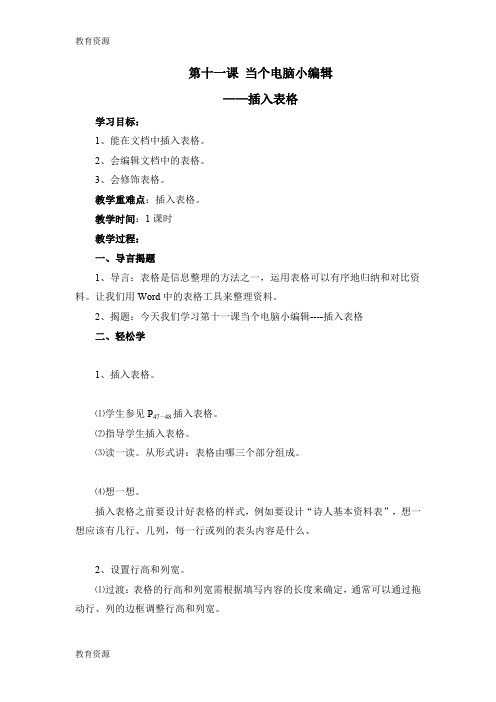
第十一课当个电脑小编辑——插入表格学习目标:1、能在文档中插入表格。
2、会编辑文档中的表格。
3、会修饰表格。
教学重难点:插入表格。
教学时间:1课时教学过程:一、导言揭题1、导言:表格是信息整理的方法之一,运用表格可以有序地归纳和对比资料。
让我们用Word中的表格工具来整理资料。
2、揭题:今天我们学习第十一课当个电脑小编辑----插入表格二、轻松学1、插入表格。
插入表格。
⑴学生参见P47—48⑵指导学生插入表格。
⑶读一读。
从形式讲:表格由哪三个部分组成。
⑷想一想。
插入表格之前要设计好表格的样式,例如要设计“诗人基本资料表”,想一想应该有几行、几列,每一行或列的表头内容是什么、2、设置行高和列宽。
⑴过渡:表格的行高和列宽需根据填写内容的长度来确定,通常可以通过拖动行、列的边框调整行高和列宽。
⑵参见P49表样。
①左右拖动列框,调整列宽。
②大小拖动行框,调整行高。
⑶试一试:尝试其他方法设置表格的行高或列宽。
三、快乐做1、编辑表格。
⑴参见P49表样。
⑵按照方法去编辑表格。
①在要插入行的位置单击。
②单击“表格”菜单,选择“行(在上方)”命令。
⑶试一试:用多种方法将几个单元合并。
2、修饰表格。
⑴参见P50修饰表格的方法。
⑵按照方法去修饰表格。
⑵试一试:把不同诗人的资料设置不同的底纹颜色。
三、互动评通过本课的学习,我们初步学习了编辑表格。
请大家对照下表进行评价,将得到的花涂成红色。
五、课堂小结1、说说这节课,你有哪些收获?2、教师小结。
文字编辑教学设计(小学信息技术)

创设情境导入新课师出示西游记图片,提问:“认识他们吗?自己能不能说说他们的故事?”师:“你知道西游记中沙和尚说的最多的四句话是什么?”播放沙和尚语录小动画。
师生大笑。
师:“今天不知道是哪个妖怪抓走了唐僧,我们一起进入‘填成语,猜妖怪’环节。
”师在黑板上的山之后贴上唐僧的图片。
师:出示课题文字编辑。
(板书)老师简介红孩儿,并说出红孩儿的要求这可急坏了大圣,谁来帮帮他!老师借红孩儿之口,说“女/男孩子,你们是猴子搬来的救兵吗?”贴上女/男孩的图片看谁先解救唐僧。
带着问题一起开始闯关吧!任务一火眼金睛找缺失生回答问题,简述西游记的容。
生七嘴八舌,观看图片师生大笑学生顺利读出“牛魔王和铁扇公主的儿子”给出答案“红孩儿”学生回答仔细阅读温馨提示。
通过西游记情节和网络上笑话的导入,激发学生学习的兴趣和热情。
通过对男女生的评价进一步调动学生的学习兴趣。
任务驱动操作实践任务驱动操作实践任务驱动操作实践看看谁根据通关要求完成操作的。
老师出示温馨提示:老师巡视,个别指导。
学生展示,说说自己是怎样完成的,老师总结归纳并板书:输入文字的笔尖:移光标插入点。
删除文字的橡皮:右删除左退格(预设2,如果学生没有说把两个删除的方法说出来,老师需要快速讲解并总结)让学生尝试这两种方法的不同。
评价男女生的表现(包括生生之间的评价)让距离营救唐僧更近一点。
任务二快速修改有办法根据通关要求操作。
展示,说出自己是怎样完成的。
一位学生大声朗读,其他学生跟读。
在通关文件里,学生可以参考通关秘籍。
在插入文字和删除文字的过程中先体验自主探究的方法,去解决问题,老师在巡视中也可以个别指导。
学生在听读的过程中,理解词语,加深词语的理解。
任务驱动操作实践师:我们上一关进行的很顺利,表现很棒,下面一起进入第二关,看看谁做的又快又好。
请一位同学读要修改的文章,在读的过程中,想想应该怎么操作。
老师出示温馨提示:一、想想如何快速的删除一段文字?二、用自己的话说说是怎样完成通关要求的。
小学四年级信息技术第课学文字编辑编排我的作文教案完整版

小学四年级信息技术第课学文字编辑编排我的
作文教案
Document serial number【NL89WT-NY98YT-NC8CB-NNUUT-NUT108】
第五课学文字编辑,编排我的作文
一.知识与技能
1.了解常用的作文编排格式。
2.了解编辑文字过程,掌握编辑文字的操作方法。
3.了解设置文字过程,掌握设置文字格式的操作方法。
二.过程与方法:
1.通过开拓视野,学生了解了常用的作文编排格式
2.通过主题活动,学生掌握了编辑文字的方法和文字格式的设
置
三.情感态度价值观
通过学习激发了对信息技术学习的兴趣培养爱国之心培养
基本的信息素养,可以熟练的使用办公软件。
第5课 学文字编辑编辑我的作文

活动一.修改文字
把《罗星塔》的第二段复制一遍,再粘贴到 第一段。
返回
活动二.修改文字
字块的操作: 1.字块:一个字符或多个连续的字符组成的 一个操作区。 2.定义字块: 3.字块的操作:复制、剪切、粘贴
返回
两端对齐
活动三:设置格式
3.设置格式
居中
右对齐
4ห้องสมุดไป่ตู้设置字体
活动 四: 设置字体、 字号
1.打开电脑桌面上的word文件《罗星塔》 ,读一读第一段的内容,找出文字方面有 错的地方,尝试修改。(共有三处) 2.保存修改后的文件。
返回
活动一.修改文字
1.插入文字:将光标定位在要插入文字的位 置,输入要添加的文字。 2.删除文字:“delete”键, 删除的是光标后面的文字 “backspace”键 删除的是光标前面的内容
想一想:初号和五号哪 一个字体大? 5号和16号 哪一个字体大?
选一选
1、一号和五号( A )字体大? A、初号 B、五号 2、5号和16号( B )字体大? A、5号 B、16号 3、如果是汉字表示则( A ) A、数越小字越大 B、数字越大 字越大 4、4、如果是阿拉伯数字表示则( B ) A、数越小字越大 B、数字越大 字越大
第5课
学文字编辑,编排我的作文
写作文时最常见的一种练笔方式。 本子写作文,修改很不方便。有了电 脑和字处理软件,我们可以直接在电 脑上写作文,也可以将平常写好的作 文输入到电脑中。在电脑上可以用字 处理软件随心所欲地修改作文,还可 以做一些简单的版面编排和文字修饰, 方便阅读。
欣赏作文
活动一. 修改文字
活动五.编排作文
编排作文《罗星塔》 按如下格式设置 ①题目格式,位置:居中;字体:黑体;字 号:一号。 ②作者格式,位置:居中;字体:楷体;字 号:小四号。 ③正文格式,段落首行缩进两个字符;字体 :宋体;字号:小三号。 ④作文的版式:横排。 返回
小学信息技术《窗口里的小编辑》教案分析范文

小学信息技术《窗口里的小编辑》教案分析范文一、教学目标:知识与技能:1. 让学生了解并掌握窗口的基本操作,如打开、关闭、最大化和最小化、移动等。
2. 让学生学会在窗口中进行文字编辑,包括字体、字号、颜色等设置。
3. 培养学生运用信息技术进行创作的兴趣和能力。
过程与方法:1. 通过小组合作,培养学生团队协作精神,提高问题解决能力。
2. 利用示范、模仿、实践等方法,让学生在操作实践中掌握窗口编辑技巧。
情感态度与价值观:1. 培养学生对信息技术的热爱,提高学生信息技术素养。
2. 培养学生自主探究、勇于创新的意识,增强学生自信心。
二、教学内容:本节课的主要内容是学习窗口的基本操作和文字编辑技巧。
具体包括:1. 窗口的基本操作:打开、关闭、最大化和最小化、移动。
2. 窗口文字编辑:字体、字号、颜色等设置。
三、教学重点与难点:重点:1. 掌握窗口的基本操作。
2. 学会在窗口中进行文字编辑。
难点:1. 窗口操作的熟练运用。
2. 文字编辑技巧的掌握。
四、教学方法:1. 示范法:教师演示窗口操作和文字编辑技巧,学生跟随操作。
2. 模仿法:学生模仿教师进行窗口操作和文字编辑。
3. 实践法:学生动手实践,进行窗口操作和文字编辑创作。
4. 小组合作法:学生分组进行合作,共同完成创作任务。
五、教学准备:1. 计算机教室,每台计算机安装有文字处理软件。
2. 教学PPT。
3. 教学素材:图片、文字等。
4. 学生分组名单。
教学过程:1. 导入新课:介绍本节课的主题《窗口里的小编辑》,激发学生兴趣。
2. 教师演示:展示窗口的基本操作和文字编辑技巧,学生跟随操作。
3. 学生实践:学生动手实践,进行窗口操作和文字编辑创作。
4. 小组合作:学生分组进行合作,共同完成创作任务。
5. 作品展示:各小组展示作品,分享创作心得。
6. 总结评价:教师对学生的作品进行评价,总结本节课的学习内容。
7. 课后作业:布置课后作业,巩固所学知识。
教学反思:本节课结束后,教师应认真反思教学效果,针对学生的掌握情况,调整教学策略,以提高教学效果。
- 1、下载文档前请自行甄别文档内容的完整性,平台不提供额外的编辑、内容补充、找答案等附加服务。
- 2、"仅部分预览"的文档,不可在线预览部分如存在完整性等问题,可反馈申请退款(可完整预览的文档不适用该条件!)。
- 3、如文档侵犯您的权益,请联系客服反馈,我们会尽快为您处理(人工客服工作时间:9:00-18:30)。
《当个电脑小编辑——文字修改》教学设计
《当个电脑小编辑——文字修改》教学设计
【教学目标】
1、会启动Word软件,认识窗口组成,会在word中输入、插入、删除文字,会保存文档
2、通过任务驱动,发现问题、解决问题,掌握文字修改的方法
3、培养对word软件的学习兴趣
【教学重难点】
文字插入和删除
【教学准备】
PPT、找茬小游戏、待修改文档
【教学过程】
一、游戏导入
播放flash游戏“大家来找茬”
(五组对比图片——前四组是常规找茬游戏图片,第五组是word文档截图)
今天我们就先来玩一个游戏——大家来找茬。
游戏规则就是在两幅看似差不多的图片之间找出不同的地方,每两幅图片有3处不同点。
老师已经把游戏发送到大家的计算机本地磁盘D中,快打开来看看吧!让我们来比一比,谁的眼力比较强,能最快地找出所有不同!
(学生积极参与游戏环节)
同学们都是非常厉害的游戏玩家,只用了X(分钟)就通关了。
那么最后一关是什么大家还记得吗?最后一关的内容是一首诗歌,一个是完全正确的,另一个却存在着同学们刚刚找出来的3个错误——标题漏了一个字、第二句诗歌中多了一个字、第四句诗歌中有个错别字。
知错就改,那么今天这节课,就让我们一起学习文字修改的方法。
(学生在教师的带领下,一起列举诗歌文档存在的错误)
二、情知体验、分步内化
1、认识word
首先,请大家在桌面上找到Word图标,然后双击打开它。
这就是我们今天要使用的改错小帮手——文字处理软件Word,Word是微软公司开发的办公软件MicrosoftOffice中的重要一员。
Word软件与我们上学期学习过的记事本相比,界面看起来更复杂,功能也会更多。
界面主要由菜单栏、工具栏、文字编辑区、状态栏组成。
状态栏是位于Word文档窗口底部的水平区域,它能提供窗口中正被查看内容的当前状态和相关信息。
试一试:请大家使用中文输入法在word中输入一句你喜欢的古诗。
提示:输入法的切换Ctrl+Shift,或者用鼠标单击右下角输入法图标,在弹出菜单中选择
(学生输入自己喜欢的诗句)
输入完成以后,我们就要及时地将文档保存,以防计算机出现故障导致文档丢失。
我们已经学习了记事本和画图软件的保存方法——复习记
事本的保存——相信大家能够根据之前的经验对Word文档进行保存。
试一试:保存文档
提示:文件——保存
(学生将文档保存到本地磁盘E中自己名字命名的文件夹中)
小结:软件的启动——双击桌面图标。
文档的保存——文件-保存,设置保存位置和文件名。
2、文字修改
对于已经保存在电脑上的Word文档,我们可以直接双击图标打开它。
请大家找到桌面上的《黄鹤楼送孟浩然之广陵》并打开。
这就是刚刚的找茬游戏中存在错误的那篇文章,我们已经知道它存在哪些错误,怎么改正呢?请大家思考并讨论修改的方法。
(学生思考讨论修改的方法)
指名学生说说修改方法。
(1)插入文字
观察这首诗歌,在结尾处有一个闪烁的小竖线,我们称之为光标,是用来标识你将要输入文字的位置。
在Word中,用鼠标在已输入文本的某处单击,该处即会出现光标,表示我们可以在此处输入文字。
首先我们来修改第一处错误——标题缺少一个字——我们需要在“孟浩然”和“广陵”之间插入一个“之”字,那么我们应该将光标移动到哪里?试一试:修正标题。
(学生尝试插入文字,修正标题)
小结:插入文字的方法——将光标移动到需要输入的位置,输入文字。
(2)删除文字
再来看看第二句诗歌,多了的字需要删除。
键盘上有删除功能的键有两个——退格键和删除键,使用的时候有什么区别呢?
试一试:删除多余的字。
提示:先将光标移动到需要删除的位置
(学生尝试删除多余的文字)
指名学生说说操作过程(使用的是退格键/删除键)。
询问是否有用删除键/退格键删除文字的,并请其说说操作过程。
小结:删除文字的方法——将光标移动到待删除的文字后,按下退格键;或者将光标移动到待删除的文字前,按下删除键。
(3)修正文字
我们已经知道如何删除和插入文字,修改错别字对大家来说应该是小菜一碟了。
试一试:修改错别字。
提示:先删除,再输入文字。
(学生尝试修正错别字)
指名学生说说操作过程,并上台示范。
小结:修正文字的方法——先删除错误的文字,再输入正确的文字。
三、情知拓展
1、文字修改
老师这里还有几首诗歌,粗略看看,好像也有不少错误呢。
请大家做个认真的小编辑,把错误修正过来吧!(文档在本地磁盘E中)
(学生练习修改word文档,提高操作的熟练度)
教师巡视。
2、插入与改写
经过观察,老师发现大部分同学已经掌握了文字修改的方法。
但是有个别同学在修改文字的过程中遇到了一个问题:插入的文字将光标后的文字替代了——原来的文字被改写了。
(再现问题情境)
思考:为什么会这样?
提示:我们认识Word的时候提到了状态栏,是显示当前被查看内容的状态的,那么现在这种情况,是文字的输入状态发生了改变。
(学生仔细观察,讨论问题产生的原因)
指名学生说说造成这种情况的原因。
这是因为我们当前的输入状态是改写。
可以单击改写两个字,来切换状态到插入。
一般情况下,我们在输入文字时采用的是插入状态。
如果需要输入的文字与需要被修改的文字字数相同,也可以使用改写来修改文字。
(学生尝试切换插入/改写状态,体会它们的不同)
3、写下你的学习心得!
这节课我们学习了打开和保存Word文档,会在word中输入、插入和删除文字,真是学习了不少新知识呢!
接下来就请同学们新建一个Word文档,输入自己这节课的学习心得吧!如果不小心输入错误,要及时修改哦!
(学生在word中输入学习心得,巩固新知)。
